Pages – Benutzerhandbuch für Mac
- Willkommen
- Neue Funktionen in Pages 13.2
-
- Auswählen von Text und Platzieren der Einfügemarke
- Hinzufügen und Ersetzen von Text
- Kopieren und Einsetzen von Text
- Verwenden der Diktierfunktion zur Texteingabe
- Akzent- und Sonderzeichen
- Hinzufügen von Datum und Uhrzeit
- Hinzufügen von mathematischen Gleichungen
- Lesezeichen und Links
- Hinzufügen von Links
-
- Schrift oder Schriftgröße ändern
- Festlegen einer Standardschrift
- Textschriftstile (fett, kursiv, unterstreichen und durchstreichen)
- Ändern der Textfarbe
- Hinzufügen eines Schattenwurfs oder einer Konturlinie zu Text
- Ändern der Textschreibweise
- Kopieren und Einsetzen von Textstilen
- Hinzufügen eines Hervorhebungseffekts zu Text
- Formatieren von Trennstrichen, Bindestrichen und Anführungszeichen
-
- Festlegen des Papierformats und der Ausrichtung
- Einstellen von Dokumenträndern
- Festlegen gegenüberliegender Seiten
- Seitenvorlagen
- Seitenzahlen hinzufügen
- Ändern des Seitenhintergrunds
- Hinzufügen eines Rahmens um eine Seite
- Hinzufügen von Wasserzeichen und Hintergrundobjekten
- Erstellen eigener Vorlagen
-
- Ändern der Transparenz von Objekten
- Füllen von Formen und Textfeldern mit einer Farbe oder einem Bild
- Hinzufügen von Rahmen zu Objekten
- Hinzufügen eines Untertitels oder Titels
- Hinzufügen einer Spiegelung oder eines Schattens
- Verwenden von Objektstilen
- Vergrößern, Verkleinern, Drehen und Spiegeln von Objekten
-
- Rechtschreibprüfung
- Nachschlagen von Wörtern
- Suchen und Ersetzen von Text
- Automatisches Ersetzen von Text
- Anzeigen der Wortanzahl und anderer Statistiken
- Anzeigen von Anmerkungen
- Festlegen des Autornamens und der Farbe für Kommentare
- Markieren von Text
- Hinzufügen und Drucken von Kommentaren
- Protokollieren von Änderungen
-
- Senden eines Dokuments
- Veröffentlichen eines Buchs auf Apple Books
-
- Einführung in die Zusammenarbeit
- Einladen anderer Personen zur Zusammenarbeit
- Zusammenarbeit an einem geteilten Dokument
- Ansehen der neuesten Aktivität in einem geteilten Dokument
- Ändern der Einstellungen eines geteilten Dokuments
- Beenden der Freigabe eines Dokuments
- Geteilte Ordner und Zusammenarbeit
- Verwenden von Box für die Zusammenarbeit
-
- Verwenden von iCloud Drive für Pages
- Exportieren als Word- oder PDF-Datei oder in ein anderes Dateiformat
- Öffnen eines iBooks Author-Buchs in Pages
- Reduzieren der Dateigröße eines Dokuments
- Sichern eines umfangreichen Dokuments als Paketdatei
- Wiederherstellen einer früheren Dokumentversion
- Bewegen eines Dokuments
- Löschen eines Dokuments
- Schützen eines Dokuments
- Passwortschutz für ein Dokument
- Erstellen und Verwalten von eigenen Vorlagen
- Copyright

Touch Bar für Pages auf dem Mac
Wenn dein Mac über eine Touch Bar verfügt, kannst du gängige Gesten wie Tippen, Streichen und Verschieben direkt auf der Touch Bar zum Bearbeiten von Dokumenten in Pages verwenden. Die Steuerelemente auf der Touch Bar ändern sich abhängig von den in deinem Dokument ausgewählten Objekten.
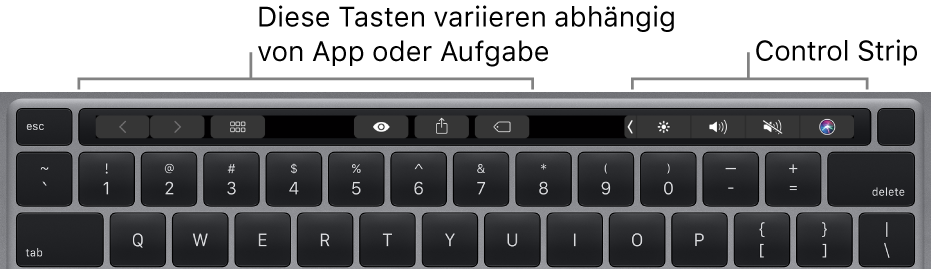
Ist zum Beispiel Text ausgewählt, sind in der Touch Bar Steuerelemente zum Ändern von Schriftfarbe, Ausrichtung und anderen Formatierungen sichtbar.
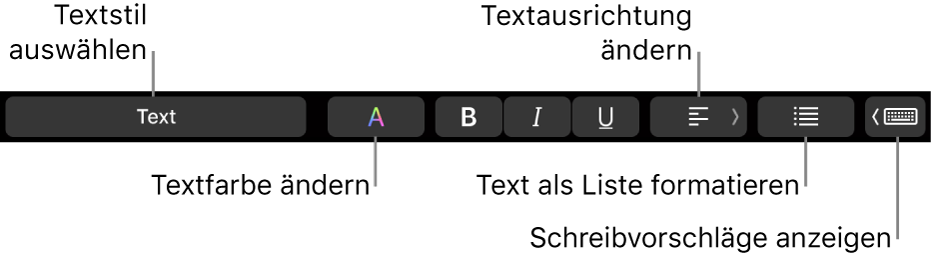
Tippe auf ![]() und wähle eine der angebotenen Optionen aus.
und wähle eine der angebotenen Optionen aus.

Tippe auf ![]() , um beim Schreiben Wortvorschläge zu sehen. Tippe auf
, um beim Schreiben Wortvorschläge zu sehen. Tippe auf ![]() , um sie auszublenden.
, um sie auszublenden.
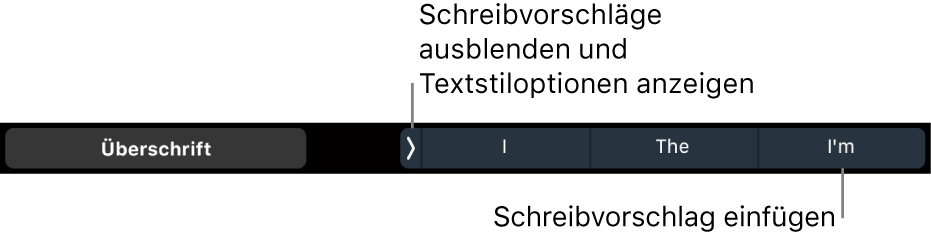
Steuerelemente für Pages einblenden
Wenn die Steuerelemente zum Bearbeiten von Text und Ausführen anderer Aufgaben in Pages nicht angezeigt werden, kannst du sie in den Systemeinstellungen aktivieren.
Führe einen der folgenden Schritte aus:
macOS Ventura 13 (oder neuer): Wähle
 > „Systemeinstellungen“, klicke auf „Tastatur“ und klicke auf die Taste „Touch Bar-Einstellungen“.
> „Systemeinstellungen“, klicke auf „Tastatur“ und klicke auf die Taste „Touch Bar-Einstellungen“.macOS 12 (oder früher): Wähle
 > „Systemeinstellungen“, klicke auf „Tastatur“ und klicke dann auf die Taste „Tastatur“.
> „Systemeinstellungen“, klicke auf „Tastatur“ und klicke dann auf die Taste „Tastatur“.
Klicke auf das Einblendmenü neben „Touch Bar zeigt“ und wähle „App-Steuerungen“.
Weitere Informationen zum Verwenden der Touch Bar findest du im macOS-Benutzerhandbuch.